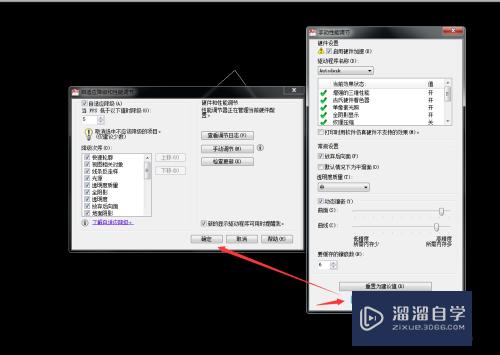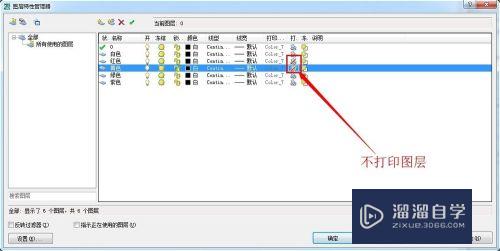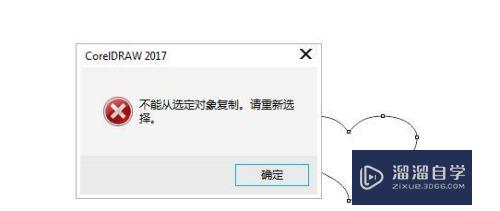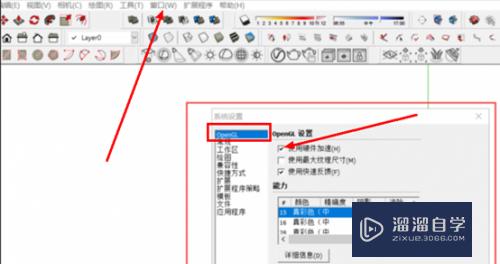剪映画中画视频怎么弄(剪映画中画视频怎么弄出来)优质
有时我们想要给自己的视频弄一个画中画。用剪映可以很轻松地制作这样的视频。那么。剪映画中画在哪?剪映画中画视频怎么弄?下面小渲就带大家一起来看看方法。
工具/软件
硬件型号:华硕(ASUS)S500
系统版本:Windows7
所需软件:剪映
方法/步骤
第1步
打开剪映。点击“开始创作”。
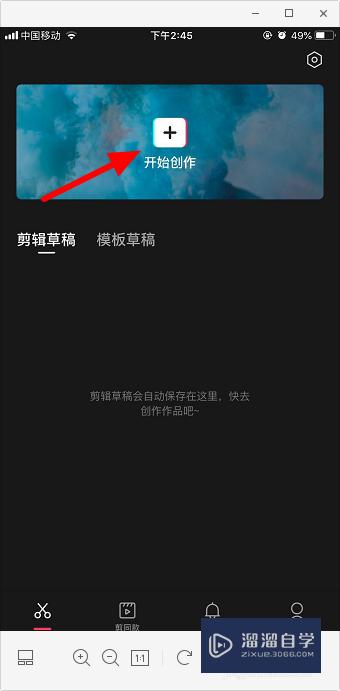
第2步
选择要添加画中画的视频。点击“添加到项目”。

第3步
将时间轴移到要添加画中画视频的地方。点击下方工具栏里的“画中画”。
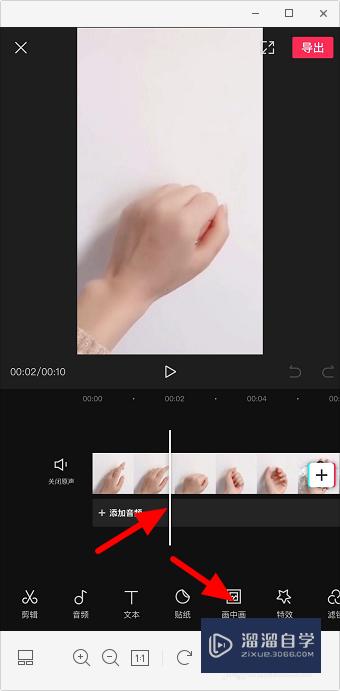
第4步
点击“新增画中画”。
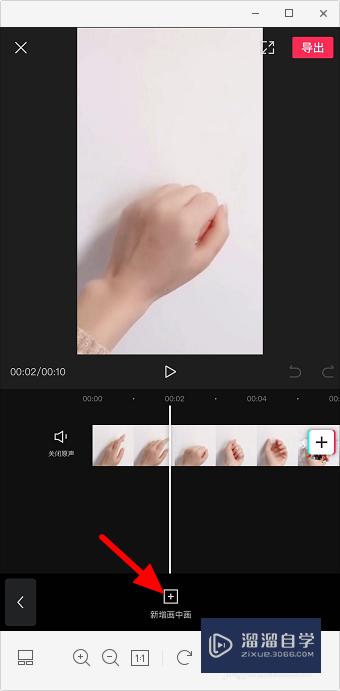
第5步
选择画中画视频。点击“添加到项目”。
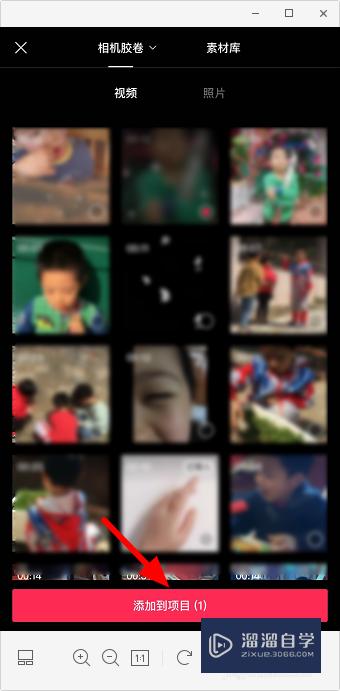
第6步
双指缩放画中画视频。单指移动到合适的位置。
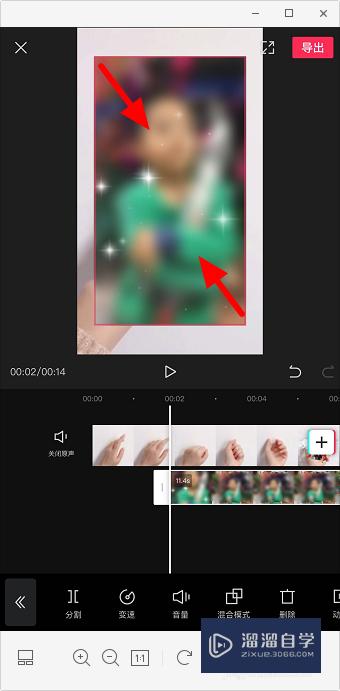
第7步
将时间轴拖动到画中画视频结束的位置。选中画中画视频轨道。点击“分割”。
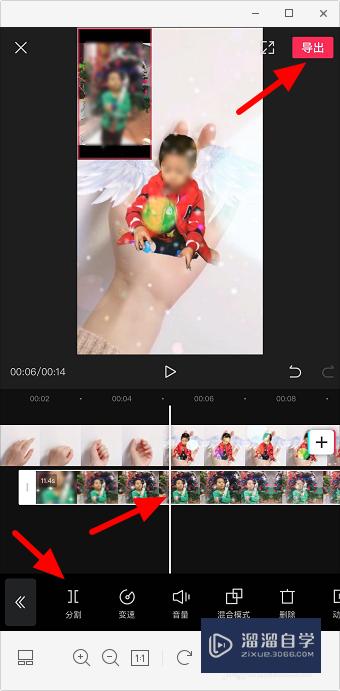
第8步
选择多余的画中画视频轨道。点击“删除”。
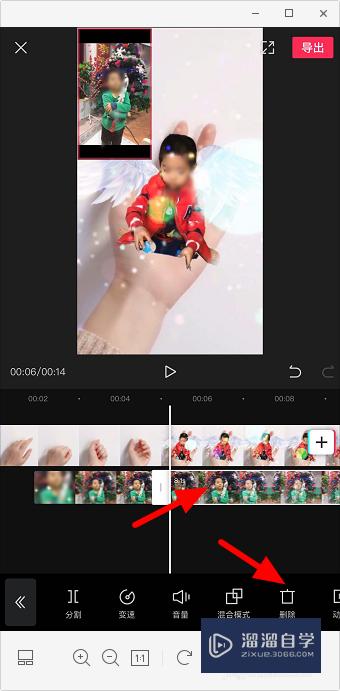
第9步
点击“导出”即可。
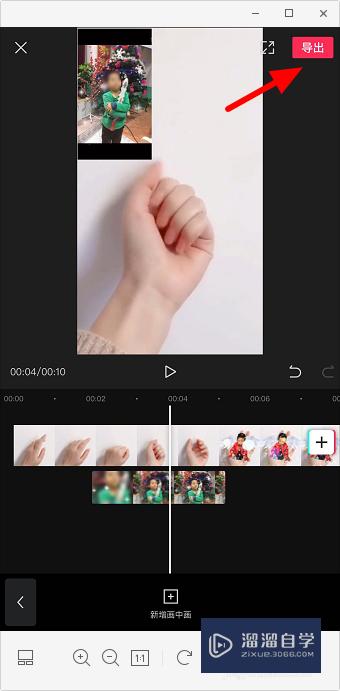
总结:
1.打开剪映。导入视频。点击“画中画”。
2.点击“新增画中画”。导入画中画视频。
3.双指缩放画中画视频。单指移动到合适的位置。
4.将多余画中画视频分割并删除。点击“导出”即可。
以上关于“剪映画中画视频怎么弄(剪映画中画视频怎么弄出来)”的内容小渲今天就介绍到这里。希望这篇文章能够帮助到小伙伴们解决问题。如果觉得教程不详细的话。可以在本站搜索相关的教程学习哦!
更多精选教程文章推荐
以上是由资深渲染大师 小渲 整理编辑的,如果觉得对你有帮助,可以收藏或分享给身边的人
本文标题:剪映画中画视频怎么弄(剪映画中画视频怎么弄出来)
本文地址:http://www.hszkedu.com/62332.html ,转载请注明来源:云渲染教程网
友情提示:本站内容均为网友发布,并不代表本站立场,如果本站的信息无意侵犯了您的版权,请联系我们及时处理,分享目的仅供大家学习与参考,不代表云渲染农场的立场!
本文地址:http://www.hszkedu.com/62332.html ,转载请注明来源:云渲染教程网
友情提示:本站内容均为网友发布,并不代表本站立场,如果本站的信息无意侵犯了您的版权,请联系我们及时处理,分享目的仅供大家学习与参考,不代表云渲染农场的立场!